Mainos
Raspberry Pi: lle on saatavana monia lisävarusteita, mutta suosituimmista tuotteista on kameramoduuli. Mutta kuinka yhdistät sen turvallisesti ja saat siitä parhaan hyödyn?
Jos et ole vielä kokeillut Raspberry Pi -valokuvausta, nyt on aika. Näin pääset alkuun Raspberry Pi-kameramoduulista.
Kameramoduulin asentaminen

Omistat Vadelma Pi: n ja haluat aloittaa kameramoduulin käytön? Ehkä haluat tehdä joitain aika-elokuvia, tai rakentaa liikkeentunnistusvalvontakamera. Riippumatta projektistasi, jos se vaatii kameran, paras vaihtoehto on virallinen kameramoduuli. Asennus on helppoa ja vaatii seuraavaa:
- Kytke kameramoduuli: Nauhakaapeli yhdistää kameran Raspberry Pi -sovellukseen.
- Ota kamera käyttöön: Tämä voidaan tehdä määritysnäytössä.
- Asenna kameramoduuli turvallisesti: Tarvitaan sopiva tapaus.
- Ota kuva: Käytä yksinkertaisesti komentoriviohjeita.
Ennen kuin aloitat, sinun on kuitenkin varmistettava, että sinulla on kaikki tarvitsemasi. Raspberry Pi-kameramoduuli v2 voidaan ostaa Amazonista.
Raspberry Pi-kameramoduuli V2-8 megapikseliä, 1080p Raspberry Pi-kameramoduuli V2-8 megapikseliä, 1080p Osta nyt Amazonista $24.35
Mitä tarvitset
Saat parhaat tulokset keräämällä seuraavat:
- Raspberry Pi (mikä tahansa malli tekee, vaikka Raspberry Pi Zero vaatii erilaisen nauhakaapelin)
- Vadelma Pi-kameramoduuli
- microSD-kortti, johon Raspbian on asennettu (muita Raspberry Pi-distroita voidaan käyttää)
- Ethernet-kaapeli / Wi-Fi-dongle tarvittaessa
- USB-näppäimistö
- Sopiva Raspberry Pi -kotelo (katso alla)
- Luotettava virtalähde (joko sovitin tai kannettava ratkaisu)
Kun nämä esineet kerätään, Raspberry Pi-kameramoduulin kiinnittämiseen Pi: iin ja kuvan valokuvien ottamisen ei pitäisi kestää kauan. Varmista ennen aloittamista, että sinulla on asensi viimeisimmän version Raspbianista Kuinka päivittää Raspberry Pi viimeisimmälle Raspbian-käyttöjärjestelmälleHaluatko pitää Raspberry Pi -sovelluksesi ajan tasalla? Näin päivität Raspbianin käyttämällä tavallista päivitystä tai päivittämällä uuteen versioon. Lue lisää microSD-kortillasi.
Virallinen Raspberry Pi-kameramoduuli
Raspberry Pi: n virallisen kameramoduulin eri versioita on julkaistu vuosien varrella. Vuodesta 2018 alkaen on saatavana versio 2.0, joka toimitetaan kahdessa maussa.
Tavallinen Raspberry Pi-kameramoduuli: Tämä on oletusvaihtoehto, jonka valitset todennäköisesti tavallisille valokuville. Tämän 5MP-kameran värien tuotto on yllättävän hyvä suhteessa halpakameraan.
NoIR Vadelma Pi-kameramoduuli: NoIR-versio toimitetaan ilman IR-suodatinta, tästä myös nimi. Tämä tekee siitä paremman yökokoissa, vaikka valonlähde on hyödyllinen.
Kameramoduulin kytkeminen
Kun pakkaat kameramoduulin, löydät sen toimitettavan nauhakaapelilla. Tämä on yleensä jo kytketty itse kameraan (tosin ei aina) ja liitetään Raspberry Pi: hen nauhakaapeliliittimen kautta.
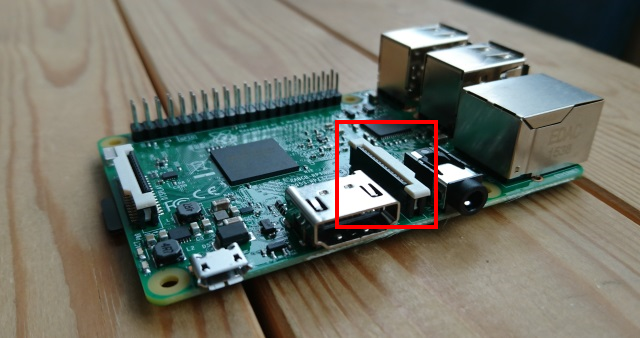
Ennen kuin kytket kameran Raspberry Pi -laitteeseen, muista noudattaa antistaattisia varotoimia. Tämä välttää laitteen vahingossa vahingoittumisen staattisella sähköllä. Sinun tulisi myös ottaa aika selvittää ensin Raspberry Pi-kamerasi liitäntäpaikka.
- Vadelma Pi B: Ethernet-portin ja HDMI-liitännän välillä.
- Vadelma Pi B +, 2, 3, 3 B + (mitä eroa? The Raspberry Pi Board Guide: nolla vs. Mallit A ja BNiin monella eri Raspberry Pi -mallilla, mistä tiedät kumman ostaa? Lopullinen opas kertoo sinulle kaiken mitä sinun tarvitsee tietää! Lue lisää ): TRRS / AV-liittimen ja HDMI-liitännän välillä.
- Vadelma Pi Zero: lyhyellä reunalla vastapäätä microSD-paikkaa.
Varmista seuraavaksi, että kaapeli on kytketty kameraan. Kun tämä on tehty, on aika avata varovasti uraliitin, varmistaen, että pieni T-muotoinen muovi on löysä. Asenna nauha paikalleen hopeapuoli kohti HDMI-liitintä.
Kun nauha on asetettu paikalleen, paina muovi varovasti paikalleen kiinnittääksesi sen.
Kameramoduulin ja Raspberry Pi Zero -sovelluksen kytkeminen
Jos käytät Raspberry Pi Zero -asetusta, asiat ovat hiukan erilaisia.
Tämän pienemmän Raspberry Pi: n liitäntäportti on pienempi, joten tarvitaan erilainen nauhakaapeli. Varmista, että hopeiset koskettimet ovat ylöspäin; ne asettuvat T-pidikkeen alle. Tämä voi olla hiukan kapeammalla nauhakaapelilla.

Voit tilata sopivan kaapelin Amazonista. Huomaa myös, että löydät eripituisia kaapeleita, jotka saattavat osoittautua hyödyllisiksi projektillesi.
Arducam 15-nastainen 1,0 mm: n pikku - 22-nastainen 0,5 mm: n kamerakaapeli Raspberry Pi Zero -versiolle 1.3, erityinen (2 kpl pakkaus)Arducam 15-nastainen 1,0 mm: n pikku - 22-nastainen 0,5 mm: n kamerakaapeli Raspberry Pi Zero -versiolle 1.3, erityinen (2 kpl pakkaus) Osta nyt Amazonista $7.99
Kameramoduulin käynnistäminen ja käyttöönotto
Kun kamera on kytkettynä, on aika käynnistää Raspberry Pi. Onko sinulla yhteys suoraan televisioon tai näyttöön tai olet SSH: n avulla etäyhteys tietokoneeseen Vadelma Pi: n asentaminen päättömään käyttöön SSH: n avullaRaspberry Pi voi hyväksyä SSH-komennot, kun ne on kytketty lähiverkkoon (joko Ethernet- tai Wi-Fi-yhteyden kautta), jolloin voit helposti asettaa sen. SSH: n hyödyt ylittävät päivittäisen seulonnan järkyttämisen ... Lue lisää , sinun on avattava Raspberry Pi -määritysnäyttö. vuonna Raspbian PIXEL -työpöytäympäristö, löydät tämän Asetukset valikko.
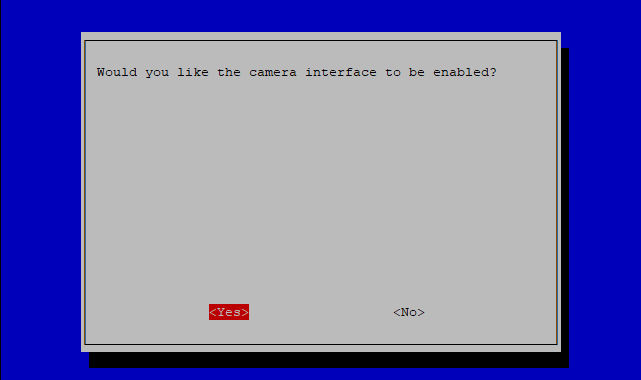
Voit kuitenkin mieluummin käyttää komentoriviä ja kirjoittaa:
sudo raspi-configMitä tahansa menetelmää käytät, löydä Liitäntäasetukset> Kamera vaihtoehto ja valitse Joo. Sinua pyydetään käynnistämään Raspberry Pi -laitteesi uudelleen, joten tee tämä ja odota, että se käynnistyy uudelleen.
Kameran asentaminen vadelma-pi-koteloon
Raspberry Pi-kameramoduulille on saatavana monia asennusvaihtoehtoja. Voit käyttää yksinkertaisesti esimerkiksi teippiä, vaikka se on melko sotkuinen vaihtoehto. Todennäköisesti paras ratkaisu on löytää tapaus, jossa kameramoduulin kiinnityskohta.
Tässä on kolme hyvää vaihtoehtoa:
1. SmartPi-kotelo ja kotelo
Yksi Amazonin Raspberry Pi-kotelon ja kameramoduulin kotelon parhaista vaihtoehdoista on SmartPi, Lego-yhteensopiva kotelo Raspberry Pi B +, 2 ja 3: lle. Vaikka kotelossa on seinäkiinnitysvaihtoehdot ja Lego-levyt, kameramoduulin kotelo voidaan asentaa itse koteloon. Mukana on myös GoPro-yhteensopiva kiinnitysliitin.
Building Block -yhteensopiva SmartiPi Vadelma Pi B +, 2, 3 ja Pi 3 B + -kotelo w / kameralaukku ja GoPro -yhteensopiva kiinnike - harmaaBuilding Block -yhteensopiva SmartiPi Vadelma Pi B +, 2, 3 ja Pi 3 B + -kotelo w / kameralaukku ja GoPro -yhteensopiva kiinnike - harmaa Osta nyt Amazonista
2. Smarticase-kameran kotelo
Jos sinulla on jo SmartPi-kotelo, on järkevää ostaa se Smarticase-kameramoduulin kotelo, yksin Amazonista. Reiät kotelon kiinnittämiseksi pintaan, siinä on myös ”rakennuspalikoiden” yhteensopivuus asennettavaksi SmartPiin tai mihin tahansa Legoon, joka sinulla voi olla.
Smarticase Building Block -yhteensopiva kotelo viralliselle Raspberry Pi -kameralle - harmaaSmarticase Building Block -yhteensopiva kotelo viralliselle Raspberry Pi -kameralle - harmaa Osta nyt Amazonista
3. Keyestudio musta kotelo
Katso täydellinen kotelon ratkaisu, joka on ihanteellinen Raspberry Pi B +, 2 ja 3: lle tämä edullinen tapaus Amazonissa. Keyestudio-kotelossa on Raspberry Pi-kameramoduulin kiinnitysnavat, joiden avulla voit käyttää koko Pi: tä asennettavana kamerayksikkönä.
Keyestudio musta kotelo, joka tukee kameran asennusta Raspberry Pi 3 / B + / 2 malli B: lleKeyestudio musta kotelo, joka tukee kameran asennusta Raspberry Pi 3 / B + / 2 malli B: lle Osta nyt Amazonista $9.59
Napsauttamalla kuvaa Raspberry Pi: llä
Tähän mennessä sinun pitäisi olla Raspberry Pi koukussa käytössä olevaan kameramoduuliin ja kaikki asennettuna koteloon. Olet nyt valmis ottamaan kuvan.
Avaa pääteikkuna ja kirjoita tämä yksinkertainen komento:
raspistill -o image.jpgTämä testivalokuva löytyy Raspberry Pi -työpöydän Kuvat-hakemistosta. Muut komennot ovat mahdollisia.
Esimerkiksi, jos valokuva on ylösalaisin, voit käyttää -vf ja -HF liput pystysuoran ja vaaka-akselin kääntämiseksi.
raspistill -vf -hf -o image.jpgKirjoita täydellinen luettelo valokuvien ottamiskomennoista kirjoittamalla yksi komento:
raspistillVoit jopa nauhoittaa videota!
Stillkuvien ottamisen lisäksi Raspberry Pi-kameramoduuli voi tallentaa videota. Sinun on jälleen käytettävä oikeaa komentoa, tällä kertaa käyttämällä raspivid työkalu. Tämä komento tallentaa videon teräväpiirtona:
raspivid -o video.h264(Kuten raspistill, voit käyttää tarvittaessa -vf ja -hf.)
Huomaa, että tavallinen microSD-kortti on todennäköisesti liian pieni pitkään videotallennukseen (jos sinulla onkin kytketty ulkoinen asema, tämän pitäisi antaa enemmän kuin tarpeeksi tilaa). Sinänsä saatat käyttää -t lippu rajoittaa tallennusaikaa käyttämällä arvoa millisekunnissa:
raspivid -o video.h264 -t 5000Tämä tallentaa viisi sekuntia kuvamateriaalia.
Pidä hauskaa Raspberry Pi-kameramoduulisi kanssa
Kun Raspberry Pi on kytketty haluamaasi kameravaihtoehtoon, olet valmis ottamaan valokuvia ja nauhoittamaan videota. Mitä seuraavaksi?
No, voit kytkeä lämpötulostimen ja luoda Polaroid-tyylisen pikakameran. Tai voit käyttää sitä omaan kameraan stop-motion-animaatiostudio.
Päätös on sinun. Katso lisää asennusvinkkejä epävirallinen Raspberry Pi -asennusopas Vadelma Pi: epävirallinen opasOlitpa nykyinen Pi-omistaja, joka haluaa oppia lisää, tai tämän luottokorttikokoisen laitteen potentiaalinen omistaja, tämä ei ole opas, jonka haluat unohtaa. Lue lisää .
Christian Cawley on varatoimittaja turvallisuuteen, Linuxiin, itsehoitoon, ohjelmointiin ja teknisiin selityksiin. Hän tuottaa myös The Really Useful Podcastin ja hänellä on laaja kokemus työpöydän ja ohjelmistojen tuesta. Linux Format -lehden avustaja Christian on Vadelma Pi-tinkerer, Lego-rakastaja ja retro-fani.


